بسم الله .. نبدأ الجزء الأول
 |
| الرعب الغامض - الجزء الأول |
مصادر التصميم
1. الغابة
2. المقابر
1. نفتح ملف جديدة من خلال file > new بالمواصفات التالية
 |
الرعب الغامض - الجزء الأول
|
2. نفتح صورة الغابة من خلال File > Open
 |
| الرعب الغامض - الجزء الأول |
نقف على الصورة فى الملف المفتوح ثم نضغط على الزر الأيسر للماوس ونسحب الصورة إلى ملف عملنا
 |
| الرعب الغامض - الجزء الأول |
تتكون شريحة جديدة، نغير اسمها إلى forest، من خلال الضغط على الاسم مرتين ثم نغير الاسم ثم Enter
 |
| الرعب الغامض - الجزء الأول |
باستخدام ctrl+T نقوم بضبط مقاسها طبقاً لعملنا
 |
| الرعب الغامض - الجزء الأول |
3. نذهب لقائمة Filter > convert for smart filter
 |
| الرعب الغامض - الجزء الأول |
ثم ok لتتحول شريحة forest إلى هذا الشكل
 |
| الرعب الغامض - الجزء الأول |
4.نذهب لقائمة Filter > Blur > Gaussian Blur
 |
| الرعب الغامض - الجزء الأول |
ونقوم بعمل التعديلات التالية
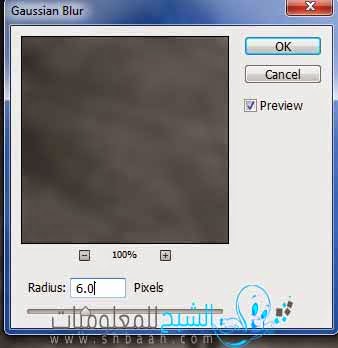 |
الرعب الغامض - الجزء الأول
|
لتصبح
 |
| الرعب الغامض - الجزء الأول |
5. نقف على شريحة Smart Filters
 |
الرعب الغامض - الجزء الأول
|
باستخدام الفرشاة
 |
الرعب الغامض - الجزء الأول
|
نختار الفرشاة الناعمة مع اللون الأسود
 |
| الرعب الغامض - الجزء الأول |
ونقوم بمسح الجزء السفلى من ضبابية صورة الغابة بالفرشاة، لتصبح
 |
الرعب الغامض - الجزء الأول
|
ويكون شكل mask
 |
| الرعب الغامض - الجزء الأول |
6. نفتح صورة المقابر، وباستخدام أداة الإختيار(Rectangular Marque Tool)
 |
| الرعب الغامض - الجزء الأول |
نختار أحد الشواهد لنقلها إلى ملف العمل
 |
| الرعب الغامض - الجزء الأول |
ثم نضغط على الزر الأيسر للماوس ونسحب الصورة إلى ملف عملنا
 |
| الرعب الغامض - الجزء الأول |
نكرر الأمر مع شاهد أخر، ثم نضيف بعض الضبابية من خلال Gaussian Blur بقطر = 3.0 (راجع الخطوة 4)
 |
| الرعب الغامض - الجزء الأول |
7. نختار شريحة الشاهد الأول ثم نضغط ctrl ونختار شريحة الشاهد الثانى
 |
الرعب الغامض - الجزء الأول
|
نضغط ctrl+g لتتحول الشريحتين إلى group يمكننا التعديل عليه مرة واحدة ونسميه graves
 |
| الرعب الغامض - الجزء الأول |
نقوم بتعديل mode من pass through
 |
الرعب الغامض - الجزء الأول
|
إلى normal
 |
الرعب الغامض - الجزء الأول
|
8. نقف على جروب Graves ثم نضغط على New Adjustment Layer
 |
الرعب الغامض - الجزء الأول
|
ونختار curves
 |
الرعب الغامض - الجزء الأول
|
ونقوم بالتعديل التالي
 |
الرعب الغامض - الجزء الأول
|
لتصبح الصورة
 |
| الرعب الغامض - الجزء الأول |
وباستخدام الفرشاة (راجع الخطوة 5) نقوم بمسح الظلام عن رؤوس الشواهد
 |
الرعب الغامض - الجزء الأول
|
لإظهارها مضيئة بعض الشيء
 |
| الرعب الغامض - الجزء الأول |
شكرا لكم :)









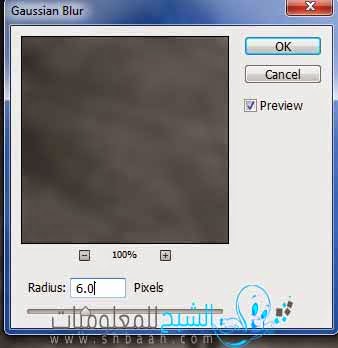






















ليست هناك تعليقات: